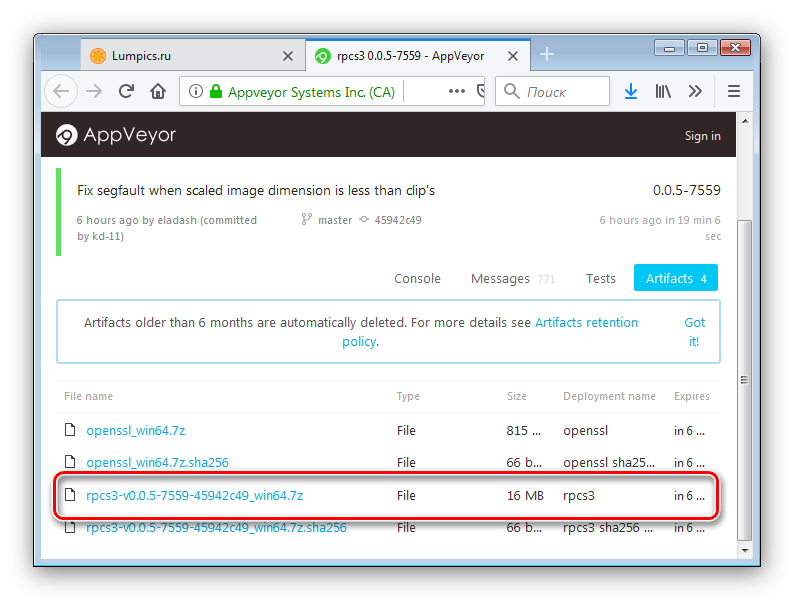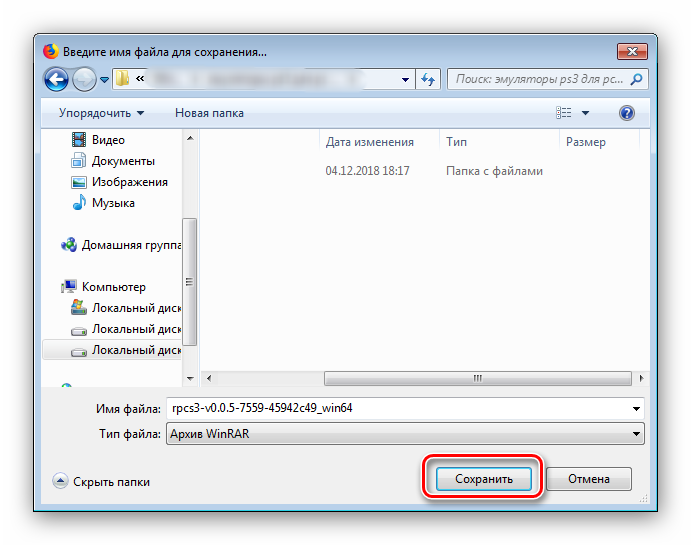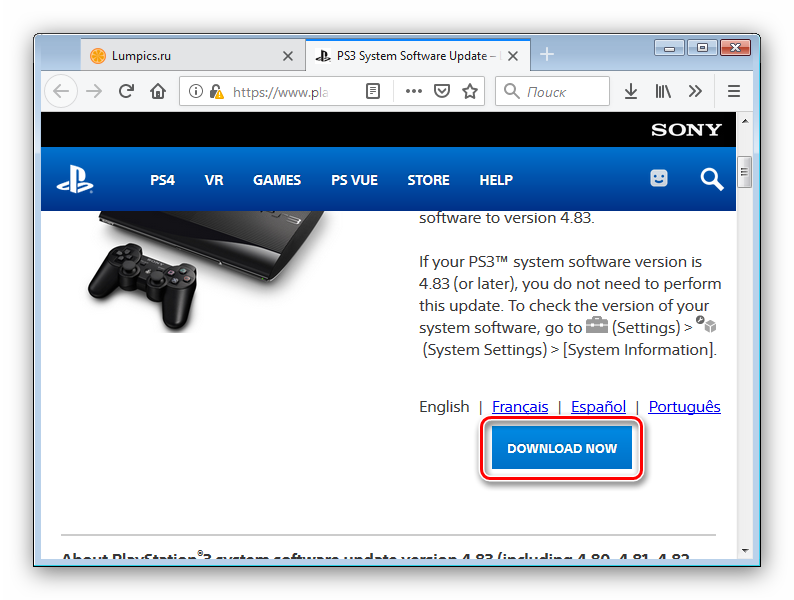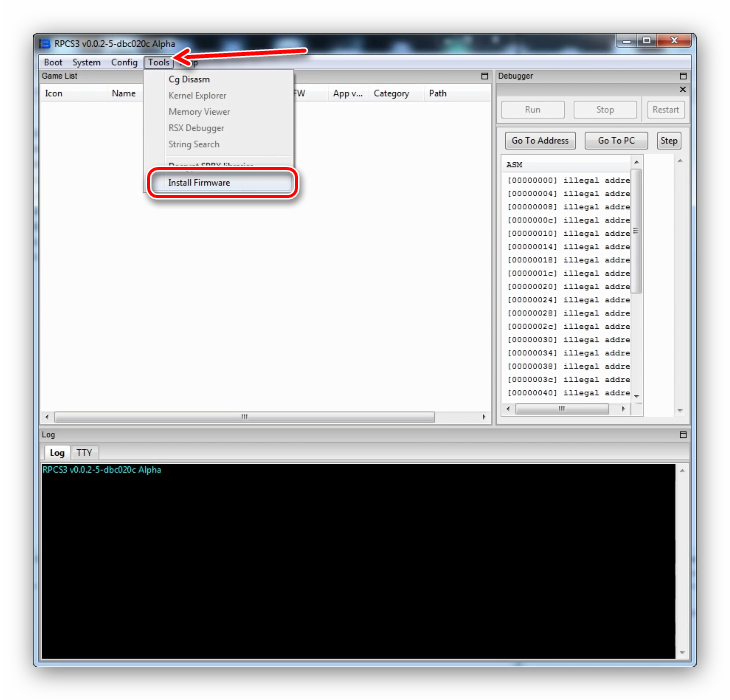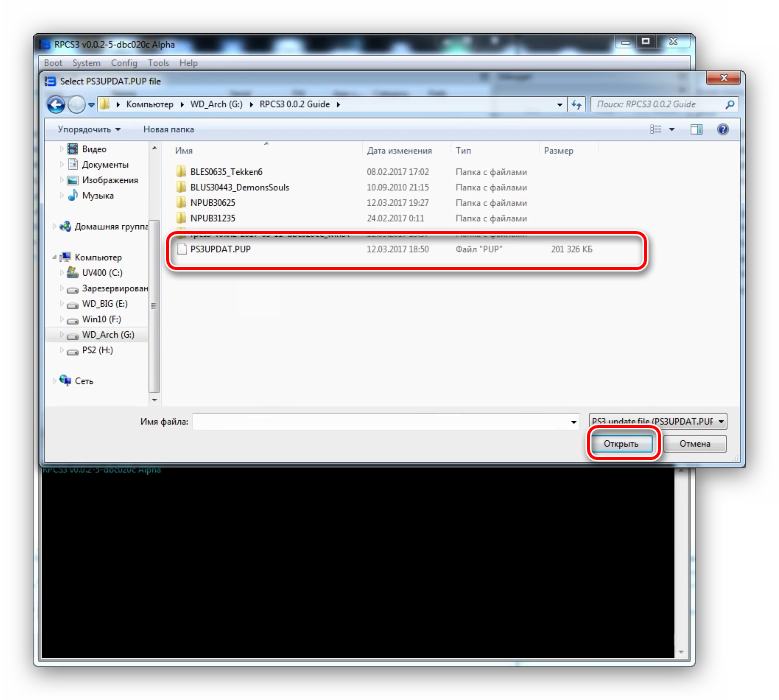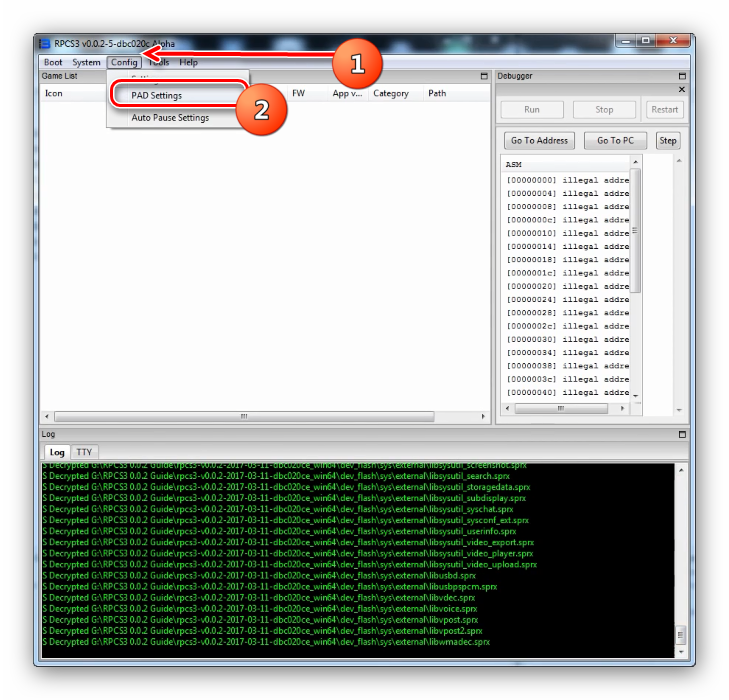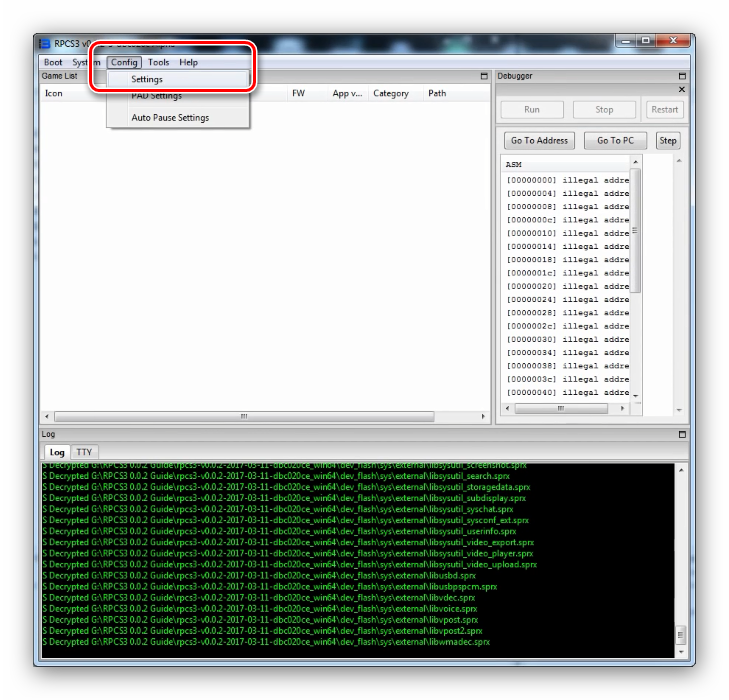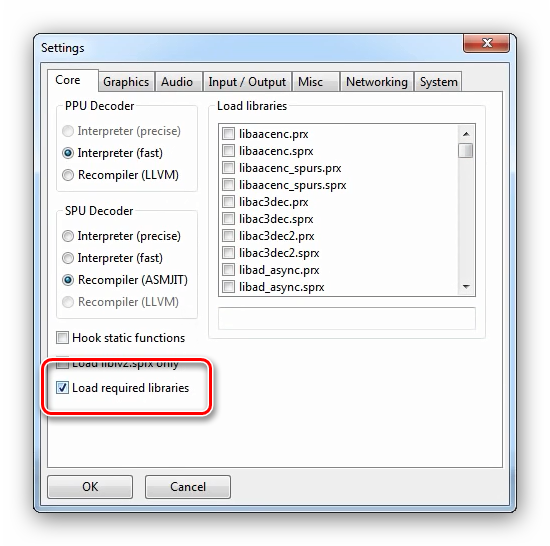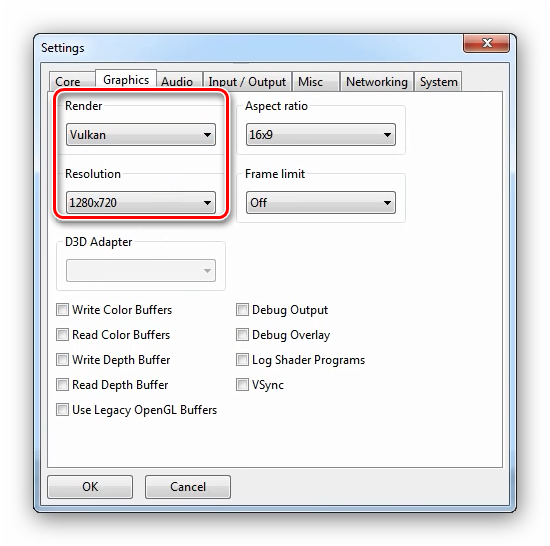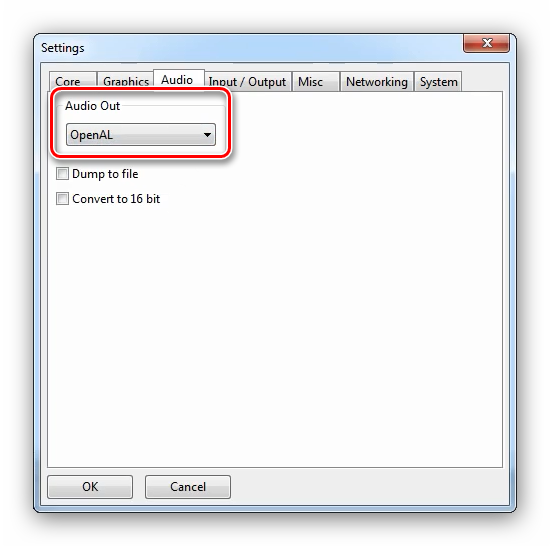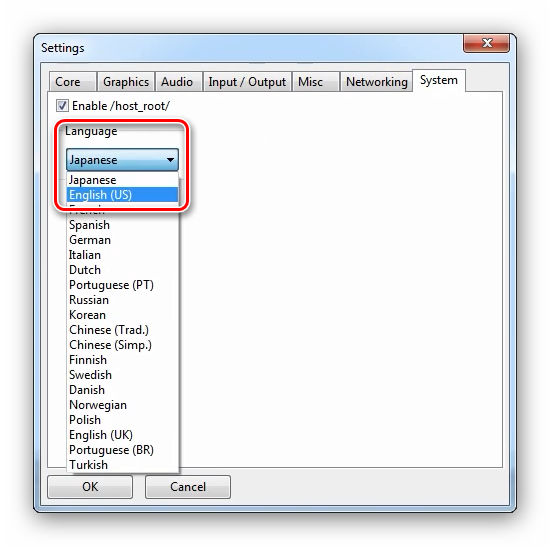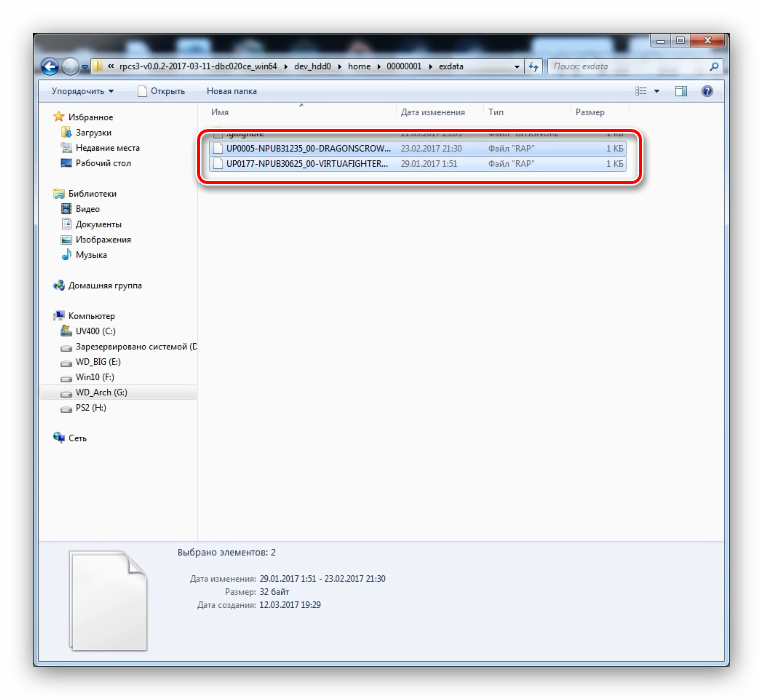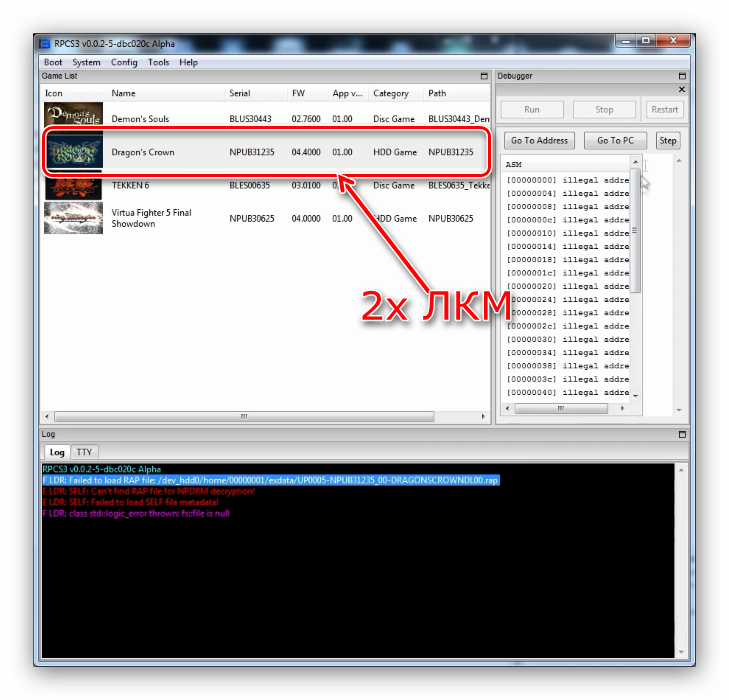Before digging more, we should understand what fatal error actually is and what the causes are for the same. To be more precise, fatal error is an error type, which forcefully closes computer programs or sometimes entire OS shuts down immediately. These errors are normally associated and linked with BSOD issues i.e. Blue Screen of Death (most commonly in Windows OS). Their frequency may be high or low. Those with lower ones only close some programs but those with higher ones may close entire system too.
Some of the errors let you work and arise temporarily producing no additional issues but if they persist and reoccur, this may be something alarming and problematic as this must be due to some hardware or software malfunction or corruption respectively.
These rpcs3 fatal errors usually arise when there is any problem in either the hardware or a software program. Mostly, these are all caused due to malfunctioning of some program or due to any irrelevant installation or irregular system crashing. The same rpc3 fatal error mostly arises due to software crash, which usually arises either during the gameplay or before loading the same. When user starts to load an application, which mostly is a game or a PlayStation program preventing it to load or run.
OK! If you are getting this rpcs3 fatal error now, there is no need to worry at all. You have to check what type of this error is displaying. If the error is about unhandled Win32 exception, you should not that this occurs only because of a race condition. When a thread tries to close the handle to an object that is being destroyed, the operation fails. Just make sure your graphics driver is updated and laptop is not using Intel graphics card. Also, your default stings should not be outdated and if they are, you should update the same. Last but not the least; your audio out should be changed to NULL.
Quick Navigation
- 0.1 Type of Rpcs3 Fatal Errors
- 0.1.1 Rpcs3 Fatal Error Not Responding
- 0.1.2 Causes
- 0.1.3 Solution
- 0.2 Rpcs3 Fatal Error Unhandled Win32 Exception
- 0.2.1 Causes
- 0.2.2 Solution
- 0.3 Rpcs3 Fatal Error Verification Failed
- 0.3.1 Causes
- 0.3.2 Solution
- 0.4 Rpcs3 Fatal Error Assertion Failed
- 0.4.1 Causes
- 0.4.2 Solution
- 0.5 Rpcs3 Fatal Error Installing Firmware Issue
- 0.5.1 Causes
- 0.5.2 Solution
- 0.6 Rpcs3 Fatal Error Vulkan
- 0.6.1 Causes
- 0.6.2 Solution
- 1 Conclusion
Type of Rpcs3 Fatal Errors
This is something you should consider for sure because the solution depends on the nature of error we are receiving. These can be:
- Rpcs3 Fatal Error Not Responding
- Rpcs3 Fatal Error Unhandled Win32 Exception
- Rpcs3 Fatal Error Verification Failed
- Rpcs3 Fatal Error Assertion Failed
- Rpcs3 Fatal Error Installing Firmware Issue
- Rpcs3 Fatal Error Vulkan
Rpcs3 Fatal Error Not Responding
The most common error we face especially in Windows applications for Not Responding. The same happens here when we are running any game or application and the application hangs unexpectedly. This hangs the computer and you open task manager and forcefully close the program or an application to get rid of the same.
Causes
The error is due to initialization issues where application fails to initialize the variables or startup files. The same also arises due to compatibility issues having no enough drivers or the windows old versions.
Solution
- You should update your drivers
- Check your hardware if there are any new installations
- Check your windows version either 32 or 64 and run application accordingly in same version
Rpcs3 Fatal Error Unhandled Win32 Exception
The error clearly signifies the windows version compatibility issues and arises when exception handling by the application becomes hard.
Causes
The error is due to previous windows versions, which you are using but your application has newer version. This can be vice versa too when your windows version is new but application’s version is old.
Solution
- You should check your current windows version
- Install the application and run it in same environment as that of windows version you have
- Graphics drivers should be updated properly and must be compatible
The error arises when application tries to verify system and setup files needed to run the same. This error eventually crashes and freezes the application and can only be stopped using the task manager,
Causes
The error is due to no or very less storage space. Sometimes, it is also due to missing dll or system files required for application startup.
Solution
- Check and match all dll or system files required for application startup. This may not necessarily be the dll but can be any relevant file, you better should check logs for optimum results
- Browse for missing files and put them in installation folder if needed
- If there are no missing files, try rebooting the application or re-installing the same
- Check windows versions too and the space available in your drives (required for application startup)
- Check if your memory is ok or low to run that application. This is because if system memory is low or there is any issue in RAM or video memory, application won’t run or will freeze
Rpcs3 Fatal Error Assertion Failed
Thread unexpectedly closes and hangs the system when assertion failed error arises.
Causes
The error is due to misconfigured texture memory issue. The same is a technical issue and has to be solved using coding techniques. These high memory usage issues come when running animations especially.
Solution
- You need to release misconfigured texture memory before re-upload and restart of application
- You can disable persisted course images for immediate solving of these issues
- The same can be also an issue for out of pool memory, you should better check the same too in your system
Rpcs3 Fatal Error Installing Firmware Issue
Whenever you try installing firmware or trying update the same, entire system crashes and need to restart. Sometimes, task manager helps but mostly, you need to restart the same. You sometimes have to re-install the application or re-download the same but this error is mostly a hardware issue mostly.
Causes
The error is due to misconfigured hardware or wrong placement of the same. Sometimes, firmware is too new or too old for the application you are running.
Solution
- You can try removing dev_flash folder before installing the application (may work sometimes)
- Application’s file is probably null if it failed to open/create a file, which might be an issue with permissions, UAC or lack of disk space most of the time. Maybe very weird characters in the path. Just get rid of these and maybe you find the solution for the same
- Maybe you are putting the application in program files folder and then you are launching the same with no admin rights. So, try giving the admin rights to the same and then launch it
Rpcs3 Fatal Error Vulkan
The Vulkan error is sadly a system error and the same happens when GPU drivers are not properly installed or configured. Moreover, sometimes, system needs upgrades or firmware has to be changed accordingly.
Causes
The error is due to poor or wrong installation of GPU drivers. Nothing can be done in this regard as system changes have to be made. System or application initialization fails when this error arises.
Solution
- You must re-install GPU drivers. This happens sometimes when driver is lost meaning that driver software is removed unexpectedly or stops working immediately. Looking for any missing files or re-installing the same may solve the problem in most of the cases
- Check your system and firmware and make any updates if needed. Firmware upgrades become important in most cases especially for the applications, which are new and latest built. It’s better if we read user or developer manual before installing the same to avoid any hassles
- Try to change device installation settings. This includes installation folder, proper directories, setup files, configuration paths, path variables, and much more
- Try both standard and normal boot mode for Windows. This you can get from msconfig command from start button and enable or disable some services, which are not needed or halting your application
- The last and the most important solution are to give proper look on graphics drivers. If they are working good and graphics memory is proper. Check all possibilities in this regard and cross-verify everything. The same is important because mostly, we ignore the display settings and start checking t other stuff, which sometimes is not useful
Conclusion
This is all about fatal error rpcs3 where we have listed the most common ones being faced by most of the users. There are numerous others too but these are the most common ones. We have given he causes and symptoms for each one too respectively but it must be noted that solutions and causes may vary from error to error. We have undoubtedly given the exact and common causes plus solutions but numerous factors can exist for any causes, which may have faced.
It depends on nature and environment of the error and the application, which is running the same. Maybe sometimes it’s a very basic solution of task closing or system restart and sometimes, it become really big and irritating even after applying al possible solutions. Therefore, you need to check the environment where you are applying the same.
Содержание
- Unhandled Win32 exception 0xC0000005 #1473
- Comments
- Fatal error
- Please report this error to the developers. Press (Ctrl+C) to copy this message.
- RPCS3 crashes at startup (win 7) #10271
- Comments
- Эмулятор PlayStation 3 для Windows 7
- Эмуляторы PS3
- Этап 1: Загрузка RPCS3
- Этап 2: Настройка эмулятора
- Этап 3: Запуск игр
- Решение проблем
- Заключение
Unhandled Win32 exception 0xC0000005 #1473
I’m getting this windows error message pop-up when trying to run Steins;Gate 0 with DX12. Happens even before anything shows up at all.
Fatal error
Unhandled Win32 exception 0xC0000005
.
Access violation reading location 0000000000000030 at 00007FF856C0DFCF.
Instruction address: 00007FF856C0DFCF.
Image base: 0000000000010000.
Please report this error to the developers. Press (Ctrl+C) to copy this message.
The text was updated successfully, but these errors were encountered:
@Keksus1 Stack trace, log, LLE modules, GPU, CPU, OS?
I’m a bit of an inexperienced user. Where can I get the stack trace?
log: https://mega.nz/#!KEZU1ayK!5nlU2wIjbSBJezfQui622K—N1Zmx3w_TDL6HnE-cLg
LLE modules:
cellFiber_Library v1.1
cellSail_Library v1.1
cellSailAvi_Library v1.1
cellSpursJq_Library v1.1
cellSre_Library v1.1
libvdec_Library v1.1
GPU: GeForce GTX 970M
CPU: Intel Core i7-4710HQ
OS: Windows 10 Home 64bit
@Keksus1 Stacktrace can only be obtained through a debugger or a development environment. You probably don’t want to go through setting up one, if you aren’t a power user.
Here’s a couple ideas:
- Make sure your Nvidia drivers are update
- Make sure your laptop is using the Nvidia graphics card not the Intel graphics card for DX12
- If it still doesn’t work, also try updating Intel drivers
- For DX12 you can turn off write/read color/depth buffers. These only affect OpenGL currently, though they may in future be needed for very complicated games
- Try changing your audio out to NULL
- Your default settings look slightly outdated. Make sure you have selected the right network adapter and change the connection status to IP obtained
Thanks for the advice! I tried the ideas, unfortunately they didn’t fix the problem. Don’t know if it’s worth mentioning, but the game does run when I’m using OpenGL (and of course write/read color/depth buffers turned on). Problem is exclusive to using DirectX12.
@Keksus1 Have you tried to run some games, that are known to work, like Sonic CD?
Other than that, I’m kinda out of ideas, if you’re enable to run Sonic CD with DX12.
i have the same problem with a gt 740m
You both have mobile graphics cards, so maybe that’s at fault here.
I thought about that too, and so far it seems like that is most likely the case. Steins;Gate Zero is known to work (judging by all the youtube videos). But I just tried the Sonic CD Trial with DX12 and I’m getting the same error message.
@Keksus1 Sail and SailAvi are not needed for Steins;Gate 0. Also enable libavcdec.
I believe you probably forgot to set the D3D adapter.
This has happened to me before.
Happens in «Riff: Everyday Shooter [NPEA00063]«
D3D Adapter in this menu? http://i.imgur.com/30fSl7P.jpg That is set to my 970M all the time. Or am I missing another option?
Nope, it’s correct.
But it has happened to me before where I forgot to set that field with my GPU and it outputted a similar error.
Maybe it is due to the mobile GPU.
I own a laptop with a 330M and a i7 Q740, I could try testing with it but I think the hardware is too weak and outdated to run RPCS3 and would most likely fail.
Currently the mobile GPU is most likely the cause. But then again at least this guy here: https://www.youtube.com/watch?v=BwuWNcNVsF4 is using a 980M and DX12 and it works.
That’s really weird.
It happened to me on NPEA00063. My card is a AMD R9 280X though.
I guess we gotta wait for a dev’s feedback.
Yeah, it’s an access violation, but we can’t know where it happened, without someone attaching a debugger and grabbing the stack trace. Access violations may happen in many games, and are normal for this stage of development, but if it occurs in every game, then something’s wrong.
Once again make sure your graphics drivers are up-to-date make sure it’s using the Nvidia graphics card and you could try also resetting the configuration by deleting the configuration file.
Well. as I’m always trying to learn something new: I downloaded WinDbg and was able to attach it to the process. I think. But I don’t know what inputs I have to do for a stack trace. Is that something I could accomplish by copy pasting a few lines or would I need to have actual knowledge of what I’m doing?
@Keksus1 Never heard of WinDbg myself. I suggest you to grab a copy of Visual Studio 2015 Community Edition, then go obtain the Github for Windows, Git and CMake. Then you should be able to fork the project using the fork button at the top. Then you should be able to clone it from your account using Github for Windows. After that you’ll need to open git shell in the folder (select the project after cloning in the application, click the gear icon at top right and then select Open in Git shell). In there you’ll need to type: git submodule update —init to download more needed files for compilation. After that you can navigate to the root folder, where Github cloned RPCS3 source (click gear icon and open in explorer). There you’ll need to open the rpcs3.sln solution file. Once it has opened up, it should look something like this. You’ll need to select Release at the top (you can also select Release — LLVM, if you have Python installed). Then you can click the button next to it, which should say Local Windows Debugger. After pressing the button, compilation of RPCS3 should start. Note that this may take a while the first time.
Once everything’s compiled, a RPCS3 window should pop up :). You should now be able to place your games under in /bin/dev_hdd0/game/ as usual. You can close the RPCS3 window and reopen it by clicking the same button as before. Make sure your settings are right and launch the game. If an access violation occurs, Visual Studio should appear on top and you would see something like this. You should then choose break. At the top select: Debug->Windows->Callstack. Something like this should open. You should now select all the lines and then copy them here.
Sorry for the slightly long writeup.
Thanks for the writeup. Just went through this step-by-step. I made sure to activate the needed LLE modules again and also use the same settings again.
To some degree it seems like it worked. to some other I think I am now encountering a different problem which doesn’t have something to do with the original problem. Still throws an access violation. but the error comes up way earlier now. So I am not quite sure if this is actually the problem I originally encountered.
rpcs3.exe!ppu_interpreter::STW(PPUThread & CPU, ppu_opcode_t op) Line 2886 C++
rpcs3.exe!PPUThread::cpu_task() Line 314 C++
rpcs3.exe!CPUThread::on_task() Line 31 C++
rpcs3.exe!named_thread_t::start::__l2::() Line 1357 C++
rpcs3.exe!thread_ctrl::spawn::__l2::(std::promise promise) Line 83 C++
@Keksus1 Seems like a fault in the emulation itself or too old/too new/corrupted/modified/ modules. Could you also try selecting no audio backend (null)?
Just selected Audio Null. Same Error, same stack trace.
I tried switching to the SPU Recompiler instead of Interpreter (fast) and it crashed a bit later with that:
rpcs3.exe!ppu_interpreter::STB(PPUThread & CPU, ppu_opcode_t op) Line 2899 C++
rpcs3.exe!PPUThread::cpu_task() Line 314 C++
rpcs3.exe!PPUThread::fast_call(unsigned int addr, unsigned int rtoc) Line 237 C++
rpcs3.exe!execute_ppu_func_by_index(PPUThread & ppu, unsigned int index) Line 177 C++
rpcs3.exe!ppu_interpreter::HACK(PPUThread & CPU, ppu_opcode_t op) Line 1471 C++
rpcs3.exe!PPUThread::cpu_task() Line 314 C++
rpcs3.exe!CPUThread::on_task() Line 31 C++
rpcs3.exe!named_thread_t::start::__l2::() Line 1357 C++
rpcs3.exe!thread_ctrl::spawn::__l2::(std::promise promise) Line 83 C++
Источник
RPCS3 crashes at startup (win 7) #10271
Continue #10243 for win7
Unhandled Win32 exception 0xC0000005.
Segfault writing location 0000000000000000 at 000007fefcf7c4d2.
Thread: Main Thread.
Instruction address: 000007fefcf7c4d2.
Function address: 000007fefcf7c410 (base+0xc410).
Module name: ‘KERNELBASE.dll’.
Module base: 000007fefcf70000.
RPCS3 image base: 0000000000010000.
Thread id = 22568.
Test on latest 12240
OS win7+all updates
all NTFS disk
The text was updated successfully, but these errors were encountered:
I’ll check what can be done to workaround it. I think it’s win 7 bug with memory mapping big sparse files, but can’t say for sure.
I’m having this EXACT same problem. Old version works fine (at least it opens) but with the last one I get this same error.
Backtrace could be helpful, can’t tell where it’s coming from.
Does the below help?
Reported fixed, feel free to reopen if the issue is not fixed.
I still have this problem on windows 7
Built and debugged a little and it looks like DeviceIoControl is incorrectly called with lpBytesReturned set to null
if ((info0. FileAttributes & FILE_ATTRIBUTE_SPARSE_FILE) || DeviceIoControl (h, FSCTL_SET_SPARSE, &arg, sizeof (arg), nullptr , 0 , nullptr , nullptr ))
passing variable fix issue for me but I dont understand how it works for anyone because per DeviceIoControl docs:
If lpOverlapped is NULL, lpBytesReturned cannot be NULL. Even when an operation returns no output data and lpOutBuffer is NULL, DeviceIoControl makes use of lpBytesReturned. After such an operation, the value of lpBytesReturned is meaningless.
and that’s why we get null pointer exception
I guess win 10 don’t care about documentation
Источник
Эмулятор PlayStation 3 для Windows 7
Эмуляторы PS3
Игровые консоли пусть и подобны по архитектуре ПК, но всё-таки сильно отличаются от привычных компьютеров, поэтому просто так игра для приставки на нём не заработает. Желающие поиграть в видеоигры с консолей прибегают к программе-эмулятору, которая, грубо говоря, представляет собой виртуальную приставку.
Единственным рабочим эмулятором третьего поколения PlayStation является некоммерческое приложение под названием RPCS3, вот уже 8 лет разрабатываемое командой энтузиастов. Несмотря на длительный срок, далеко не всё работает так же, как и на настоящей приставке – это касается и игр. К тому же для комфортной работы приложения потребуется достаточно мощный компьютер: процессор с архитектурой x64, поколением не ниже Intel Hasvell или AMD Ryzen, 8 ГБ оперативной памяти, дискретная видеокарта с поддержкой технологии Vulcan, и конечно же, операционная система 64-битной разрядности, в нашем случае Windows 7.
Этап 1: Загрузка RPCS3
Программа ещё не получила версию 1.0, поэтому поставляется в виде бинарных исходников, которые компилируются автоматическим сервисом AppVeyor.
- Новейшая версия эмулятора представляет собой архив в формате 7Z, предпоследний в списке файлов для загрузки. Кликните по его наименованию для начала скачивания.
- Сохраните архив в любое удобное место.
Этап 2: Настройка эмулятора
Перед запуском приложения проверьте, установлены ли Visual C++ Redistributable Packages версий 2015 и 2017, а также новейший пакет DirectX.
Установка прошивки
Для работы эмулятору потребуется файл прошивки приставки. Его можно скачать с официального ресурса Sony: перейдите по ссылке и кликните по кнопке «Download Now».
Устанавливать скачанную прошивку следует по такому алгоритму:
- Запустите программу и воспользуйтесь меню «File» – «Install Firmware». Этот пункт может также располагаться во вкладке «Tools».
- Воспользуйтесь окошком «Проводника» для перехода к директории со скачанным файлом прошивки, выберите его и нажмите «Открыть».
Конфигурация управления
Настройки управления расположены в пункте главного меню «Config» – «PAD Settings».
Пользователям, у которых нет джойстиков, управление нужно настроить самостоятельно. Делается это очень просто – кликните ЛКМ по кнопке, которую хотите настроить, затем нажмите на желаемую клавишу для установки. В качестве примера предлагаем схему из скриншота ниже. 
По окончании настройки не забудьте нажать «ОК».
Для владельцев геймпадов с протоколом подключения Xinput всё очень просто – новые ревизии эмулятора автоматически расставляют клавиши управления по следующей схеме:
- «Left Stick» и «Right Stick» – левый и правый стики геймпада соответственно;
- «D-Pad» – крестовина;
- «Left Shifts» – клавиши LB, LT и L3;
- «Right Shifts» назначены на RB, RT, R3;
- «System» – «Start» соответствует такой же клавише геймпада, а кнопка «Select» клавише Back;
- «Buttons» – кнопки «Square», «Triangle», «Circle» и «Cross» соответствуют клавишам X, Y, B, A.
Настройка эмуляции
Доступ к основным параметрам эмуляции расположен по адресу «Config» – «Settings».
Кратко рассмотрим важнейшие опции.
- Вкладка «Core». Имеющиеся здесь параметры стоит оставить по умолчанию. Убедитесь, что напротив опции «Load required libraries» стоит галочка.
- Вкладка «Graphics». Первым делом следует выбрать режим вывода изображения в меню «Render» – по умолчанию включён совместимый «OpenGL», но для большей производительности можно установить «Vulkan». Рендер «Null» предназначен для тестирования, поэтому его не трогайте. Остальные опции оставьте как есть, разве что можете повысить или понизить разрешение в перечне «Resolution».
- На вкладке «Audio» рекомендуется выбрать движок «OpenAL».
- Сразу переходим на вкладку «Systems» и в перечне «Language» выбираем «English US». Русский язык, он же «Russian», выбирать нежелательно, поскольку некоторые игры могут с ним не работать.
Нажмите «ОК» для принятия изменений.
На данном этапе настройка непосредственно эмулятора окончена, и мы переходим к описанию запуска игр.
Этап 3: Запуск игр
Рассматриваемый эмулятор требует перемещения папки с игровыми ресурсами в один из каталогов рабочей директории.
Внимание! Закройте окно RPCS3 перед началом следующих процедур!
- Тип папки зависит от типа релиза игры – дампы дисков следует размещать по адресу:
*Корневой каталог эмулятора* dev_hdd0disc
Цифровые релизы из PlayStation Network нужно помещать в каталог
*Корневой каталог эмулятора*dev_hdd0game
Кроме того, цифровые варианты дополнительно требуют наличия идентификационного файла в формате RAP, который надо скопировать по адресу:
*Корневой каталог эмулятора*dev_hdd0 home0000001exdata
Убедитесь в правильности расположения файлов и запускайте РПКС3.
Для запуска игры достаточно дважды кликнуть ЛКМ по её наименованию в главном окне приложения.
Решение проблем
Не всегда процесс работы с эмулятором происходит гладко – возникают разнообразные неполадки. Рассмотрим наиболее частые и предложим решения.
Эмулятор не запускается, выдаёт ошибку «vulkan.dll»
Самая популярная проблема. Наличие такой ошибки означает, что ваша видеокарта не поддерживает технологию Vulkan, поэтому RPCS3 и не запускается. Если же вы уверены, что ваш GPU поддерживает Вулкан, то, скорее всего, дело в устаревших драйверах, и необходима установка свежего варианта ПО.
«Fatal Error» во время инсталляции прошивки
Нередко во время процесса установки firmware-файла появляется пустое окно с заголовком «RPCS3 Fatal Error». Выходов есть два:
- Переместить PUP-файл в любое место, отличное от корневого каталога эмулятора, и повторно попытаться установить прошивку;
- Заново скачать установочный файл.
Как показывает практика, второй вариант помогает куда чаще.
Появляются ошибки, связанные с DirectX или VC++ Redistributable
Возникновение подобных ошибок означает, что вы не установили необходимые версии указанных компонентов. Воспользуйтесь ссылками после первого абзаца Этапа 2 для загрузки и установки необходимых компонентов.
Игра не отображается в главном меню эмулятора
Если игра не появляется в основном окне RPCS3, это значит, что игровые ресурсы приложением не распознаются. Первое решение – проверка местоположения файлов: возможно, вы поместили ресурсы в не ту директорию. В случае корректного расположения неполадка может заключаться в самих ресурсах – не исключено, что они повреждены, и дамп придётся делать заново.
Игра не запускается, никаких ошибок нет
Максимально неприятная из неполадок, которая может возникать по целому спектру причин. В диагностике пригодится лог RPCS3, который расположен внизу рабочего окна. 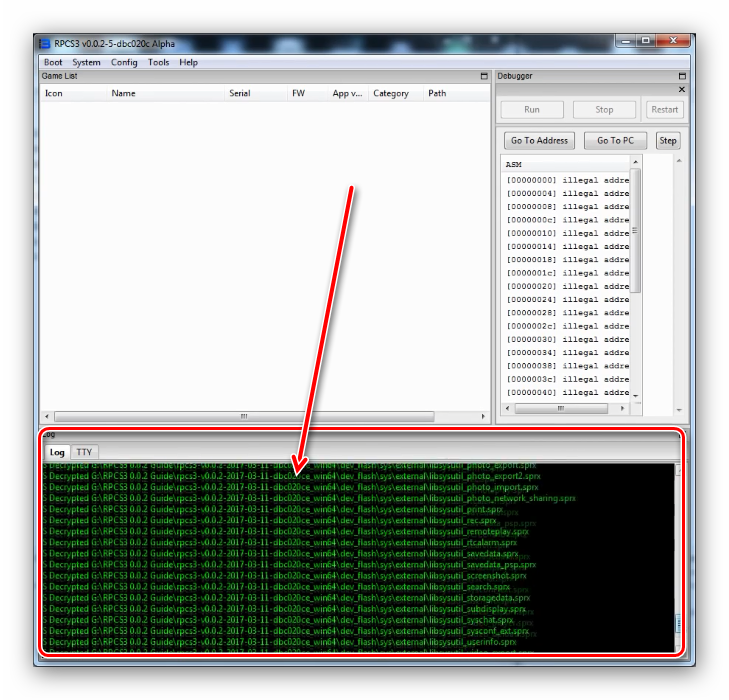
Обращайте внимание на строки красным шрифтом – так обозначаются ошибки. Наиболее частый вариант гласит «Failed to load RAP file» – это значит, что соответствующий компонент отсутствует в нужной директории.
Кроме того, игра часто не запускается из-за несовершенства эмулятора – увы, список совместимости у приложения ещё достаточно маленький.
Игра работает, но с ней наблюдаются проблемы (низкий FPS, баги и артефакты)
Снова возвращаемся к теме совместимости. Каждая игра представляет собой уникальный случай — в ней могут быть реализованы технологии, которые эмулятором на данный момент не поддерживаются, отчего и возникают различные артефакты и баги. Единственным выходом в таком случае будет отложить игру на некоторое время – RPCS3 развивается быстро, поэтому не исключено, что неиграбельный ранее тайтл спустя полгода-год заработает без проблем.
Заключение
Мы рассмотрели рабочий эмулятор игровой консоли PlayStation 3, особенности его настройки и решения возникающих ошибок. Как видим, на текущий момент развития эмулятор не заменит реальную приставку, однако позволяет поиграть в многие эксклюзивные игры, недоступные для других платформ.
Источник
Страницы: Назад 1 … 37 38 39 40 [41] 42 43 44 45 … 232 Далее Вниз
Тема: rpcs3 — Эмулятор PS3 (Прочитано 733885 раз)
0 Пользователей и 1 Гость просматривают эту тему.
Вся необходимая информация находится под спойлером ниже:
« Последнее редактирование: 12 Июль 2022, 02:19:10 от ALEX_230_VOLT »
Добавлено позже:5 теккен ?
Добавлено позже:
игра установилась как демо ,но функции unlock full game не наблюдаю ,fix и edat пока не закидывал,только игру из раздачи ,подписывать под rebug 4.81.2 не понадобилось.
я отсюда брал
до 4.79 включительно фурычило, а потом фиг вам
Tekken 5 Dark Ressurection требует небольшого хака для запуска
ZEROx, Большая просьба описать сей хак (или дать ссылку).
И еще вопрос ко всем: в VF5 FS всегда были проблемы с цветовой палитрой? Просто только вчера удалось ее запустить на последней ревизии, на более старых не запускалась.
BSV, файл cellGcmSys.cpp линия 613
fmt::throw_exception("Unimplemented" HERE);заменить на
UNIMPLEMENTED_FUNC(cellGcmSys);игра запустится, правда если охота добраться до ингейма лучше использовать ревизии 1-2 недельной давности попробовал на последней перед ингеймом новая ошибка
return CELL_OK;
до 4.79 включительно фурычило, а потом фиг вам
пошел без бубна 4.81
В общем, как ни парился с Кастлеванией — безрезультатно, не анлочится, постоянно trial :'(
Как то пару раз тестил Bionic Commando 2 ,заметил какую то ерунду с сохранением ,то есть сохранение создается ,но дальше идет ошибка не могу прочитать и тд,в реальном времени пришибаю сохранки ,идет дальше и так с бубном можно было кое как дойти до игрового процесса .
к чему веду : показалось ,что у эмуля какие то бока с созданиемчтением файлов в домашней папки
возможно все это мои домыслы но все же решил написать …
Call Of Duty Classic
________________________________
BioShock Demo
Call Of Duty Classic
Графика плохо эмулируется, жутко тормозит, дальше этой миссии вылетает/зависает?
Графика плохо эмулируется, жутко тормозит, дальше этой миссии вылетает/зависает?
Потестил у себя. Показывает абсолютно то же самое, что и на утащенных с форума скринах. Дальше пройти не могу, рандомно повисает. Ждём обновлений.
______________________________
Far Cry Classic запустился с настройками колды. Ингейм Шрёдингера.
« Последнее редактирование: 26 Апрель 2017, 18:55:44 от koSTENLPFan »
Far Cry Classic запустился с настройками колды.
Черный экран, это очевидно. Неизвестно, сколько лет нужно эмулятору, чтобы большинство игр можно пройти полностью…
Thorenlawar, спешить то некуда. А если так хочется, возьми на авито пс3 за 6-7к и пройди что хочешь.
Черный экран, это очевидно. Неизвестно, сколько лет нужно эмулятору, чтобы большинство игр можно пройти полностью…
Играл недавно в Far Cry Classic! Добавили рукопашный удар вместо мачете, некоторые модели оружия и текстурки поменяли, меню другое, вырезали мультиплеер, добавили достижения!
Неизвестно, сколько лет нужно эмулятору, чтобы большинство игр можно пройти полностью.
Ну, очевидно ведь, что те, кому нужно пройти все игры полностью, — покупают консоль. А тем, кому нужно пройти лишь то, что им требуется, берут эмулятор
Разумеется, к новоявленным проектам, вроде RPCS3, вышесказанное, никакого отношения не имеет, так-как это всего-лишь эксперимент, пока ещё, не выехавший за рамки лаборатории, как, допустим, те-же PCSX2/Dolphin/Demul… В общем, на это нужно время, много времени, или, если быть более точным, — «человекочасов», ибо пишут их единицы, и в большинстве случаев, на чистом энтузиазме, а не за счёт подачек из вне.
Rock Band 2 — Ingame!
(Интерпретатор, позже добавлю что показывает в рекомпиляторе)
UPD: в рекомпиляторе двухкратное увеличение производительности. Правда, есть одна проблема. Игра требует всякие приблуды типа микрофона и гитары-контроллера. В случае с PCSX2 эта проблема исправляется тем, что LillyPad умеет эмулировать гитару. В случае с RPCS3 это тупик.
« Последнее редактирование: 27 Апрель 2017, 19:44:37 от Dwayde »
Dwayde, увы, но по поддержке периферии ничего, кроме геймпада (мыши и клавиатуры, где это поддерживается) не реализовано. Из свежих PR — нативная поддержка DS4 + реализация вибрации https://github.com/RPCS3/rpcs3/pull/2733
Плюс по реализации поддержки датчиков гироскопа продвижение есть
BlackDaemon, жаль 
Ну, очевидно ведь, что те, кому нужно пройти все игры полностью, — покупают консоль.
Так PS3 снята с производства или нет? А то вдруг хочется поиграть в Uncharted, Heavy Rain, Killzone 2 и другие эксклюзивы…
Thorenlawar, авито для кого
Так PS3 снята с производства или нет?
PS2 была снята с производства в 2013 году, но консолей и сейчас до хрена можно найти, без бу даже. Хватит всем, кому надо.
Devil May Cry HD Collection
Запускается с DMC3.self и Load liblv2.sprx only в настройках.
Devil May Cry HD CollectionЗапускается с DMC3.self и Load liblv2.sprx only в настройках.
На этот раз уже комфортный ингейм.
Что то в последней версии эмулятора Demon’s Souls стал работать вообще хреново. Раньше игра шла медленно, а сейчас графика словно рассыпается на мозайку, играть так не возможно. Раньше где то 8-10 фпс было, дошёл до места с драконами. У всех так или только у меня?
Из свежих PR — нативная поддержка DS4 + реализация вибрации https://github.com/RPCS3/rpcs3/pull/2733
Попробовал, классная ветка, смог пройти момент в Heavy Rain Demo где надо потрясти контроллером, также работает обратная отдача (в Xinput тоже работает) и ну и как маленький бонус мне больше не нужно заводить враппер перед игрой
также потрясти контроллер сработало и Dead Space
« Последнее редактирование: 30 Апрель 2017, 10:38:50 от ZEROx »
Прогресс эмулятора за АПрель.
Это понятно… А где прогресс эмуляторщика, в таком случае, — за период
Подспорья, «в таком случае», неуместны, я полагаю.
« Последнее редактирование: 30 Апрель 2017, 22:13:08 от ElkTheSenior »
—————————
Fatal error
—————————
Unhandled Win32 exception 0xC0000005.
Segfault writing location 0000000000000000 at 0000000000000000.
Instruction address: 0000000000000000.
RPCS3 image base: 0000000000010000.
HOW TO REPORT ERRORS: Check the FAQ, README, other sources.
Please, don’t send incorrect reports. Thanks for understanding.
Press (Ctrl+C) to copy this message.
(Ребят прошу помощи в решение данной проблемы)
Shizue11, что хоть ты пытаешься запустить?
У меня такой же глюк что и Shizue11.Я пыталься запустить Lolipop Chainsaw repack.Что такое не пойму.Если есть решение этого помогите.
Страницы: Назад 1 … 37 38 39 40 [41] 42 43 44 45 … 232 Далее Вверх
Recommend Projects
-
React
A declarative, efficient, and flexible JavaScript library for building user interfaces.
-
Vue.js
🖖 Vue.js is a progressive, incrementally-adoptable JavaScript framework for building UI on the web.
-
Typescript
TypeScript is a superset of JavaScript that compiles to clean JavaScript output.
-
TensorFlow
An Open Source Machine Learning Framework for Everyone
-
Django
The Web framework for perfectionists with deadlines.
-
Laravel
A PHP framework for web artisans
-
D3
Bring data to life with SVG, Canvas and HTML. 📊📈🎉
Recommend Topics
-
javascript
JavaScript (JS) is a lightweight interpreted programming language with first-class functions.
-
web
Some thing interesting about web. New door for the world.
-
server
A server is a program made to process requests and deliver data to clients.
-
Machine learning
Machine learning is a way of modeling and interpreting data that allows a piece of software to respond intelligently.
-
Visualization
Some thing interesting about visualization, use data art
-
Game
Some thing interesting about game, make everyone happy.
Recommend Org
-
Facebook
We are working to build community through open source technology. NB: members must have two-factor auth.
-
Microsoft
Open source projects and samples from Microsoft.
-
Google
Google ❤️ Open Source for everyone.
-
Alibaba
Alibaba Open Source for everyone
-
D3
Data-Driven Documents codes.
-
Tencent
China tencent open source team.
На приставки часто выходят игры, которые если появляются для компьютеров, то только спустя продолжительное время и иногда с урезанными возможностями. Однако продвинутые пользователи знают, что на компьютер можно установить эмулятор PlayStation 3, чтобы играть в хиты, выпущенные только для приставок. Далее разберёмся, как установить, правильно настроить и запустить игру на эмуляторе.
Содержание
- Эмулятор RPCS3
- Этап 1: Загрузка RPCS3
- Этап 2: Первичная настройка эмулятора
- Этап 3: Запуск игр
- Решение возможных проблем
Эмулятор RPCS3
Игровые консоли очень похожи по своему строению на обычные компьютеры, однако есть сильные различия в их архитектуре, что в итоге может помешать выполнению запуска игры. К счастью, обойти эти различия можно при помощи специальных программ-эмуляторов.
В данной инструкции будет рассматриваться эмулятор RPCS3, который является некоммерческим, то есть бесплатным. Разрабатывается и совершенствуется он командой энтузиастов на протяжении 8 лет. Однако добиться идеальной совместимости не всегда получается, поэтому некоторые игры могут работать нестабильно, да и сам игровой процесс будет значительно отличаться от аналогичного на консоли.
Для нормального функционирования эмулятора нужно мощное железо. Процессор и операционная система в обязательном порядке должны поддерживать 64 разрядную архитектуру. Рекомендуемые модели процессоров для корректной работы – Intel Hasvell или AMD Ryzen. На борту должно быть не менее 8 гигабайт оперативной памяти. Видеокарта обязательно должна поддерживать технологию Vulcan.
Перейдём к процессу установки и запуску.
Этап 1: Загрузка RPCS3
На момент написания статьи эмулятор находится всё ещё на стадии разработки, поэтому здесь нет версии 1.0. Вместо исполняемых файлов придётся скачивать бинарные исходники. Рассмотрим процесс:
- Новейшая версия эмулятора представляет собой архив в формате 7Z. Он находится предпоследним в списке файлов для загрузки на официальном сайте разработчиков. Чтобы начать скачивание на свой компьютер, кликните по названию архива.
- Выполните сохранение архива в любое удобное место на компьютере.
- Архив нужно будет распаковать при помощи специальных программ-архиваторов. Отлично подойдут 7-Zip и WinRAR, но можно использовать и другие.
- В разархивированной папке найдите и запустите исполняемый файл rpcs3.exe.
На этом этап загрузки можно считать завершённым.
Этап 2: Первичная настройка эмулятора
Перед тем, как выполнять первый запуск нужно убедиться, что на компьютере установлены пакеты Visual C++ 2015 или 2017 года, а также новейший пакет DirectX.
Читайте также:
Как подключить джойстик от PS3 к компьютеру на Windows
Skidrow dll скачать для Assassins Creed 3
Ошибка с файлом steam_api.dll — что делать и где скачать?
Steam api dll скачать и установить и что это за ошибка?
Изначально вам нужно установить официальную прошивку. Её можно скачать с сайта Sony. Нужно найти страницу с ПО для PS3 и нажать кнопку «Download now».
Затем выполнить установку прошивки по следующему алгоритму:
- Запустите эмулятор при помощи исполняемого файла. В верхнем меню нажмите на кнопку «File». Из контекстного меню нужно выбрать пункт «Install Firmware». Доступ к данном инструменту можно также получить из вкладки «Tools».
- Откроется окошко «Проводника» Windows. Перейдите в директорию со скаченным файлом, выберите его и нажмите на кнопку «Открыть».
- Начнётся процесс загрузки ПО в эмулятор. Ожидайте его завершения.
- Спустя некоторое время перед вами появится окошко, говорящее об успешной загрузке. Нажмите «Ок».
Теперь нужно выполнить настройку конфигурации управления:
- В верхнем меню нажмите кнопку «Config». Из контекстного меню перейдите в пункт «PAD Settings».
- Если у вас нет джойстика, то настройка управления происходит следующим образом: вы жмёте правой кнопкой мыши по кнопке, к которой хотите привязать клавишу. После этого нажмите на клавишу, которая будет привязана к той или иной кнопке. Проделайте процедуру с другими клавишами.
- Когда закончите настройку нажмите «Ок».
- Для владельцев геймпадов новая версия эмулятора расставляет клавиши управления по следующей схеме:
- «Left stick» и «Right stick» — левый и правый стики геймпада соответственно;
- «D-Pad» — кнопка с крестом;
- «Left Shifts» — кнопки L3, LT, LB;
- «Right Shifts» — клавиши RB, RT, R3;
- «System» — соответствует клавише геймпада «Start». Кнопка «Select» соответствует клавише Back;
- «Buttons». Кнопки «Square», «Triangle», «Circle» и «Cross» соответствуют клавишам X, Y, B, A.
Переходим к настройкам эмуляции. Они открываются через выпадающее меню кнопки «Config». Там нужно перейти в раздел «Settings». У эмулятора много опций и настроек, поэтому имеет смысл рассмотреть только самые важные из них:
- Во вкладке «Core», которая открывается по умолчанию, рекомендуется все параметры оставлять по умолчанию. Единственное, если не стоит галочка напротив пункта «Load required libraries», то её нужно установить.
- Вкладка «Graphics». Здесь нужно настроить отображение в блоке «Render». По умолчанию будет включён «OpenGL», но его рекомендуется изменить на «Vulkan», чтобы добиться большей производительности. Остальные опции трогать не нужно. Единственное исключение меню «Resolution». Здесь можно выставить удобное для работы разрешение.
- Во вкладке «Audio» нужно будет заменить только один пункт. В выпадающем меню выберите движок «OpenAL».
- Остальные вкладки не несут в себе что-либо интересного, поэтому здесь рассматриваться не будут. Перейдите во вкладку «System». В разделе «Language» выберите язык «English US». Здесь есть русский язык («Russian»), но его выбирать не рекомендуется, так как могут быть проблемы с запуском некоторых игр.
- Нажмите «Ок», чтобы сохранить и применить настройки.
Теперь установку и настройку эмулятора можно считать завершённой. Можно переходить непосредственно к установке и запуску игр на эмуляторе PS3 для ПК.
Этап 3: Запуск игр
Чтобы запустить игру, её нужно переместить в один из рабочих каталогов директории. Перемещать нужно папку с игровыми ресурсами. Перед тем как начать сам процесс рекомендуется закрыть окно RPCS3, так как возможны неполадки:
- Дампы дисков игры переместите в следующую папку:
*Корневой каталог эмулятора* dev_hdd0disc - Цифровые релизы из PlayStation Network следует переместить в каталог:
*Корневой каталог эмулятора*dev_hdd0game - Для нормального запуска большинства игр под эмулятором PS3 нужно добавить идентификационный файл в формате RAP. Его нужно разместить по адресу:
*Корневой каталог эмулятора*dev_hdd0 home0000001exdata - После того, как вы убедитесь в правильности размещения игр в директории RPCS3 выполните запуск самого эмулятора.
- В главном окне эмулятора должны отобразиться игры, которые вы добавили в корневую папку эмулятора. Нажмите левой кнопкой мыши по иконке игры.
Решение возможных проблем
К сожалению, эмулятор не всегда работает корректно даже при полном соответствии системным требованиям и правильной настройке. Далее рассмотрим наиболее распространённые ошибки и их решение.
Ошибка «vulkan.dll»
После возникновения этой ошибки эмулятор прекращает свою работу. Это самая популярная проблема, с которой приходится сталкиваться пользователям. Данная ошибка возникает в тех случаях, когда видеокарта не поддерживает технологию Vulkan.
Также проблема может встречаться в тех случаях, когда драйвера видеокарты устарели. В таком случае их нужно обновить. Сделать это можно с помощью стандартных инструментов Windows или специального ПО. Однако процесс обновления драйверов подробно не будет рассматриваться в этой статье.
Во время инсталляции прошивки появляется сообщение «Fatal Error»
Часто при установке firmaware-файла появляется пустое окно с сообщение «RPCS3 Fatal Error». У проблемы имеется два решения:
- PUP-файл нужно переместить в любое место на компьютере, но только не в корневой каталог эмулятора. После этого повторите попытку установки прошивки;
- Скачайте заново установочный файл и повторите попытку.
Второй способ намного действеннее, но иногда он не помогает совсем.
Ошибки, связанные с DirectX или VC++ Redistributable
Данные ошибки свидетельствуют о том, что на компьютер не были установлены необходимые компоненты либо они были установлены некорректно. Выполните их установку. При необходимости сделайте переустановку, если вы уже устанавливали их ранее. Возможно, что в процессе была какая-то ошибка.
Игра не отображается в главном интерфейсе эмулятора
Игра может не отображаться в интерфейсе эмулятора в двух случаях:
- Вы неправильно разместили ресурсы игры. Проверьте директорию размещения. Она должна находиться в корневой папке эмулятора;
- Если файлы игры расположены в правильной директории, то проблема может заключаться в повреждении этих файлов. Возможно, дамп придётся делать заново.
Никаких ошибок нет, но игра не запускается
Данная неполадка встречается редко, но является самой неприятной из всех возможных. Её источником может быть множество причин. Разобраться в причинах возникновения поможет лог эмулятора, который расположен в нижней части окна.
Ошибки и предупреждения в логе эмулятора отображаются красным шрифтом. Наиболее частый вариант ошибки может носить такой текст «Failed to load RAP file». Данная ошибка означает, что нужный файл отсутствует директории.
Также может быть и такое, что данная версия игры несовместима с эмулятором. К сожалению, список абсолютно совместимых приложений у RPCS3 небольшой.
Неполадки при работе с игрой
Эта проблема вызвана несовместимостью некоторых технологий, применяемых в игре с теми, которые поддерживает эмулятор. Единственным решением этой проблемы является откладка неиграбельной игры до «лучших времён». Эмулятор развивается и вполне возможно, что спустя несколько месяцев некоторые или все баги исправят.
В данной статье был рассмотрен бесплатный, более-менее полноценный эмулятор консоли PlayStation 3 для ПК. Также мы рассмотрели его первичную настройку и решение возможных ошибок при работе. Эмулятор не сможет заменить полноценную консоль, но позволит поиграть в некоторые эксклюзивные игры на ПК.